Introducción
Este documento describe cómo ejecutar interfaces de programación de aplicaciones (API) con Postman.
Requisitos del sistema
- Cartero instalado
- Acceso a vManage y credenciales de nombre de usuario y contraseña
Nota: Si no tiene Postman, descárguelo de https://www.postman.com/downloads/
Antecedentes
Los verbos HTTP primarios o los más utilizados (o métodos, como se les denomina correctamente) son POST, GET, PUT, PATCH y DELETE.
Corresponden a operaciones de creación, lectura, actualización y eliminación (o CRUD), respectivamente.
Hay una serie de otros verbos, también, pero se utilizan con menos frecuencia. De estos métodos menos frecuentes, OPTIONS y HEAD se utilizan con más frecuencia que otros.
Configuración de Postman para ejecutar las API
Paso 1. Abra Postman y cree una nueva solicitud HTTP.
Puede crear nuevas solicitudes HTTP si hace clic en cualquiera de las opciones resaltadas.
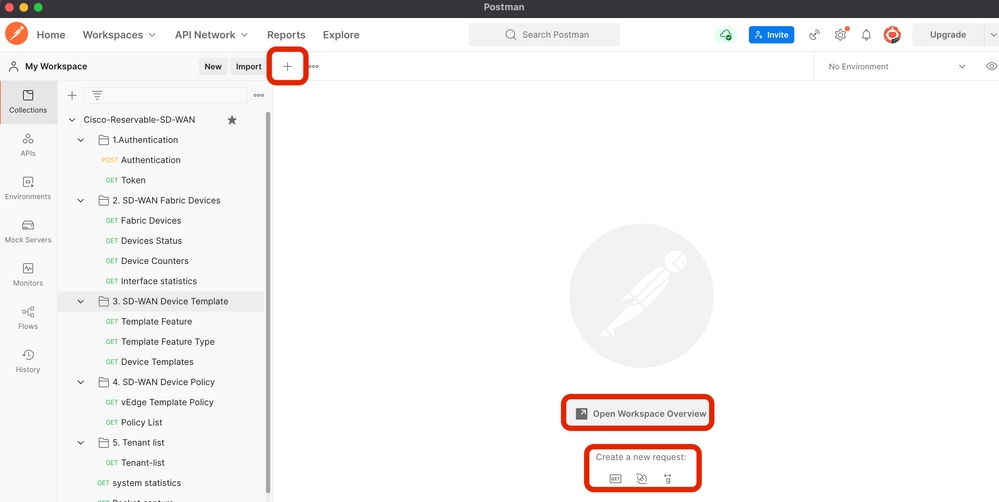 Cree una nueva solicitud HTTP.
Cree una nueva solicitud HTTP.
Paso 2. Realice la autenticación con sus credenciales de nombre de usuario y contraseña en vManage.
Cree otra solicitud HTTP.
- Seleccione POST como verbo HTTP.
- Agregue https://<vmanage-ip>/j_security_checknext a POST.
- Haga clic en Body y agregue como KEY parámetros j_username y j_password y sus valores respectivamente.
- Haga clic en Enviar.
Nota: En este ejemplo, la dirección IP de vManage es 10.88.244.30 y el puerto es 5301
Nota: Como valores de nombre de usuario y contraseña, utilizamos admin.
Cumplimente los parámetros en Postman.
 Autenticación vManage.
Autenticación vManage.
Precaución: la respuesta de esta llamada de API debe estar vacía
Paso 3. Solicitar un token
- Seleccione GET como verbo HTTP.
- Agregue los detalles de la llamada API junto a GET https://<vmanage-ip>/dataservice/client/token
- Haga clic en Enviar
Nota: Desde la versión 19.2.1 de vManage, se ha hecho obligatorio que un usuario que haya iniciado sesión correctamente envíe el token X-XSRG-TOKEN o CSRF para cada operación POST/PUT/DELETE a través de una llamada API.
Una vez que se ejecuta la llamada API, se obtiene una cadena de respuesta en el cuerpo. Guarde esa cadena. La imagen que se muestra ejemplifica la salida In Postman.
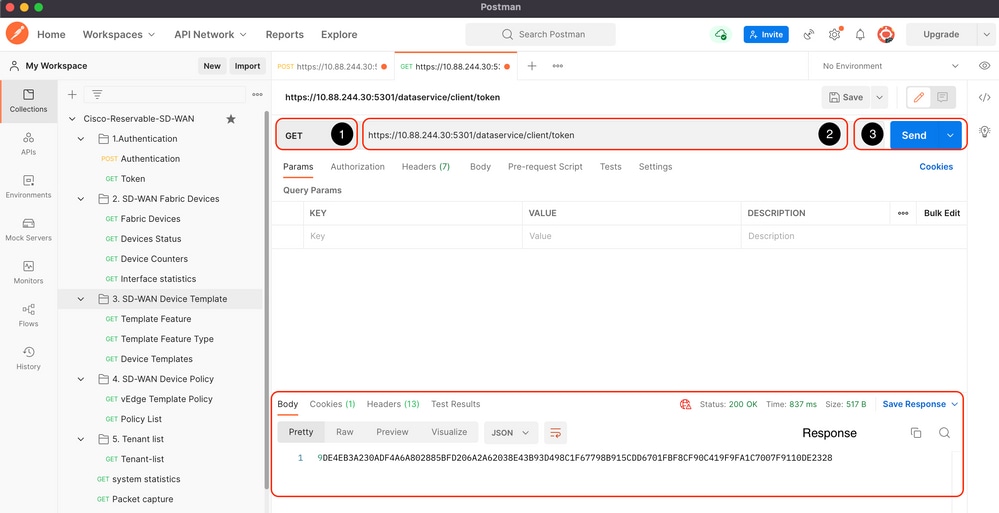 Solicitar un token para vManage
Solicitar un token para vManage
Advertencia: Si no ha obtenido un token como se muestra en la imagen, repita el paso.
Paso 4. Proceda a ejecutar otra API en vManage.
Este ejemplo implica una solicitud POST
- Seleccione la llamada API que desea ejecutar; en nuestro caso, es
https:///dataservice/statistics/dpi/aggregation
Consejo: Si desea explorar otras llamadas de API, vaya a la URL de vManage https://vmanage-ip:port/apidocs
2. Recopile el cuerpo de llamadas de la API.
Nota: Esta llamada API contiene un cuerpo en formato JSON
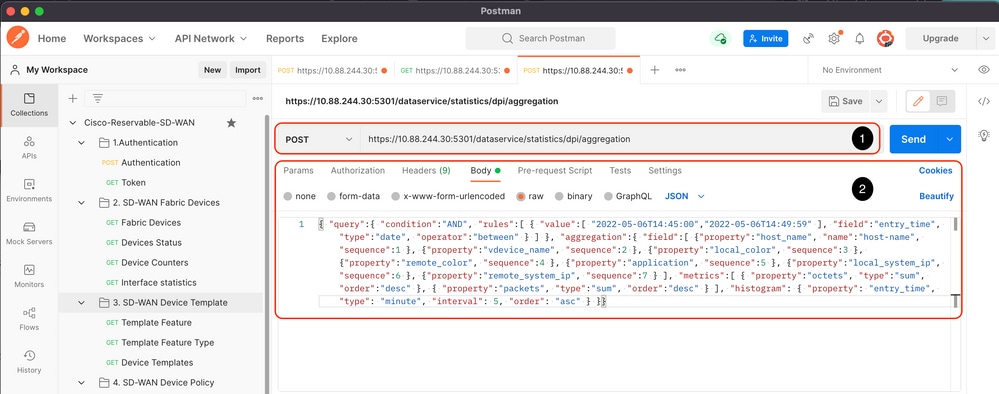
3. Haga clic en Encabezado y agregue como Clave la cadena X-XSRF-TOKEN como valor.
4. Haga clic en Enviar.
La imagen mostrada muestra cómo debe aparecer la llamada a la API.
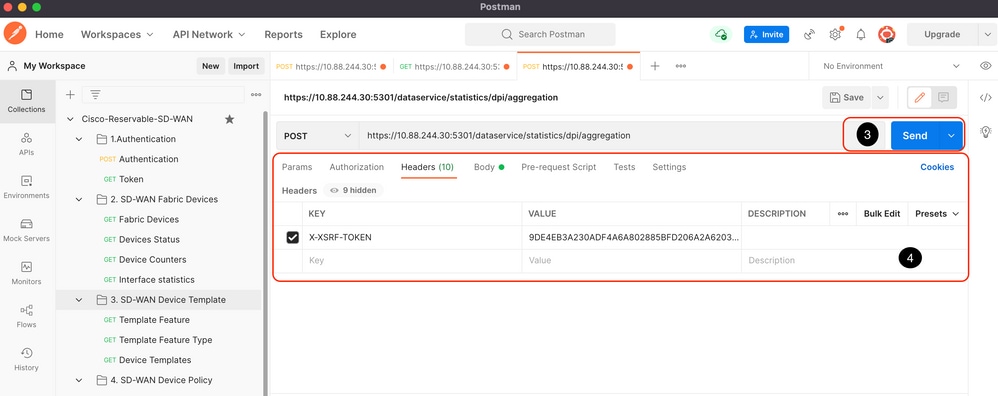 Llamada API de agregación DPI.
Llamada API de agregación DPI.
Paso 5. Cierre de la sesión
Una vez que haya recuperado toda la información necesaria de vManage o de los dispositivos, libere los recursos de vManage y elimine la posibilidad de que los usuarios malintencionados utilicen la sesión.
Ejecución de llamadas API en un entorno automatizado
Guardar cookies y variables para usarlas en llamadas API posteriores
¿Cómo guardar el token en una variable?
Guarde el token en una variable para volver a utilizarlo posteriormente.
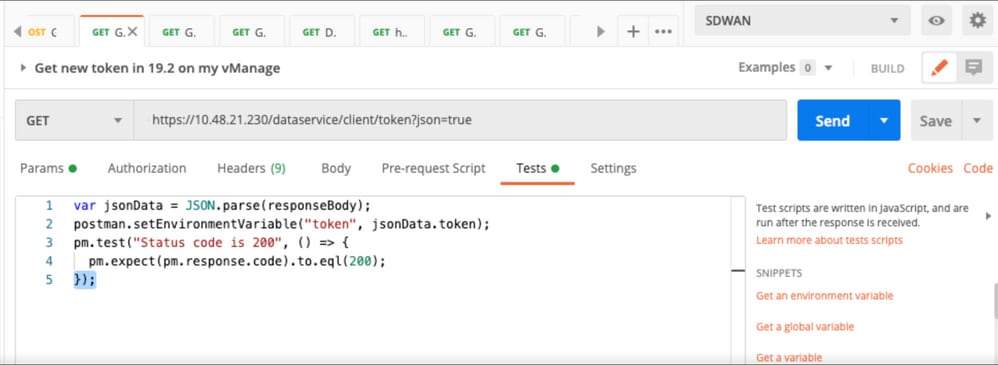 Guarde el token en una variable
Guarde el token en una variable
Cuando solicitemos el token en formato JSON, guárdelo. Utilice la pestaña Pruebas y pegue las líneas mostradas.
var jsonData = JSON.parse(responseBody);
postman.setEnvironmentVariable("token", jsonData.token);
Posteriormente, cualquier llamada API puede utilizar una variable de token.
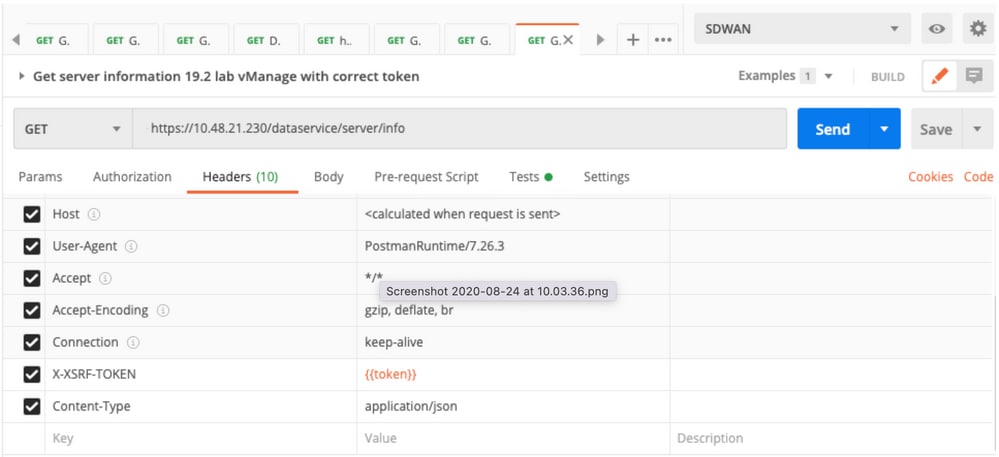 Utilizar la variable de token
Utilizar la variable de token
¿Cómo se borra la cookie SESSIONID para las nuevas sesiones?
Siempre que ejecute la llamada API para salir de, utilice JSESSIONID.
No podemos utilizar ninguna autenticación básica como hicimos en las versiones anteriores. En su lugar, solo proporcionamos credenciales y guardamos la ID en nuestra cookie. Antes de esto, podemos usar una prueba previa para borrar todas las cookies o cookies específicas.
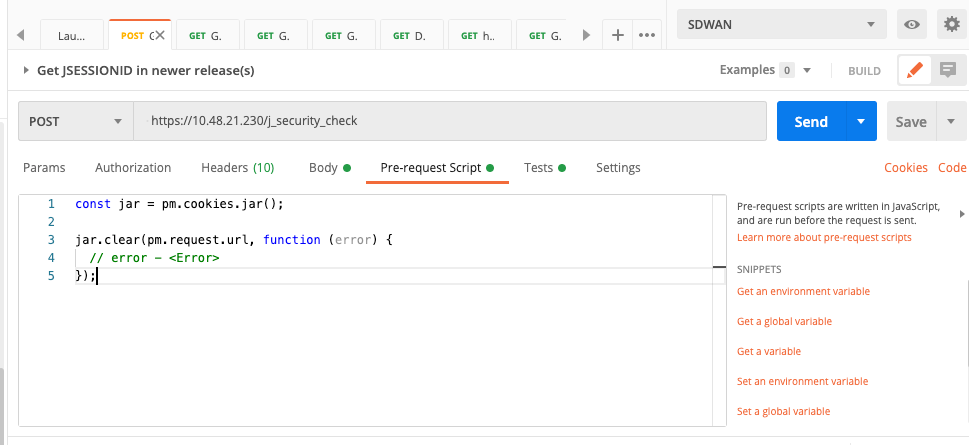 Borrar cookies
Borrar cookies
Esto es a través del código puesto en la secuencia de comandos Pre-request.
Cómo utilizar Collection Runner
Ahora que tenemos un entorno en el que podemos ejecutar sesiones y guardar datos específicos de cada sesión, puede ejecutar una secuencia de llamadas mediante Collection Runner.
Seleccione el orden de los eventos que desea repetir, seleccione el número de repeticiones para que Postman pueda ejecutar las llamadas API, el número de veces seleccionado con resultados por ejecución.
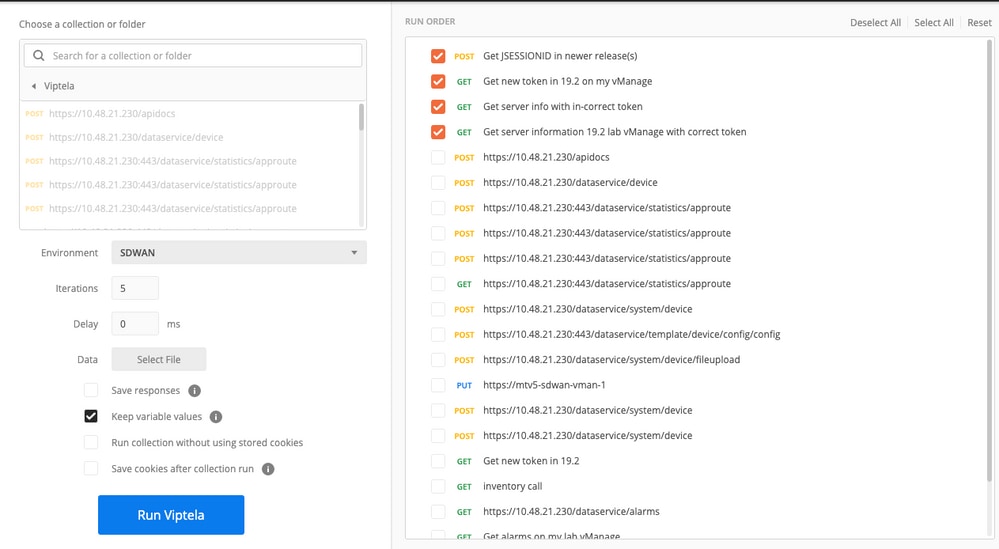 Colección Runner
Colección Runner
Desde la "biblioteca" de la llamada, colóquelos en un orden determinado para que se ejecute un flujo/orden específico.
Ponga en un resultado comprobar si obtiene un 200 OK u otro valor como respuesta y tratarlo como aprobado o suspenso.
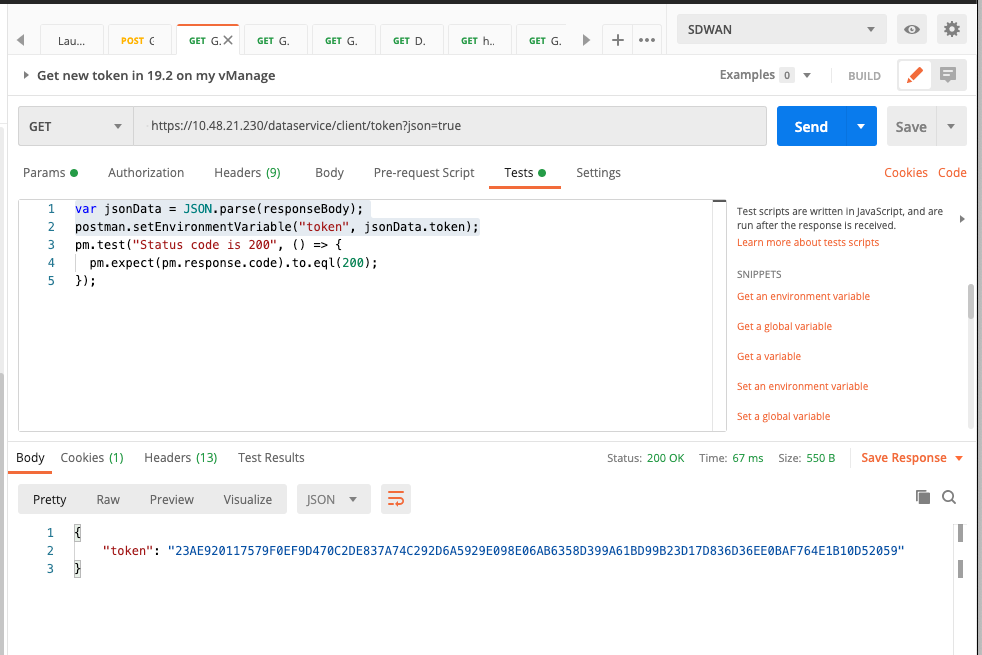 Comprobar código de respuesta
Comprobar código de respuesta
pm.test("Status code is 200", () => {
pm.expect(pm.response.code).to.eql(200);
});
Entonces podemos ver pasado o fallar en nuestras carreras.
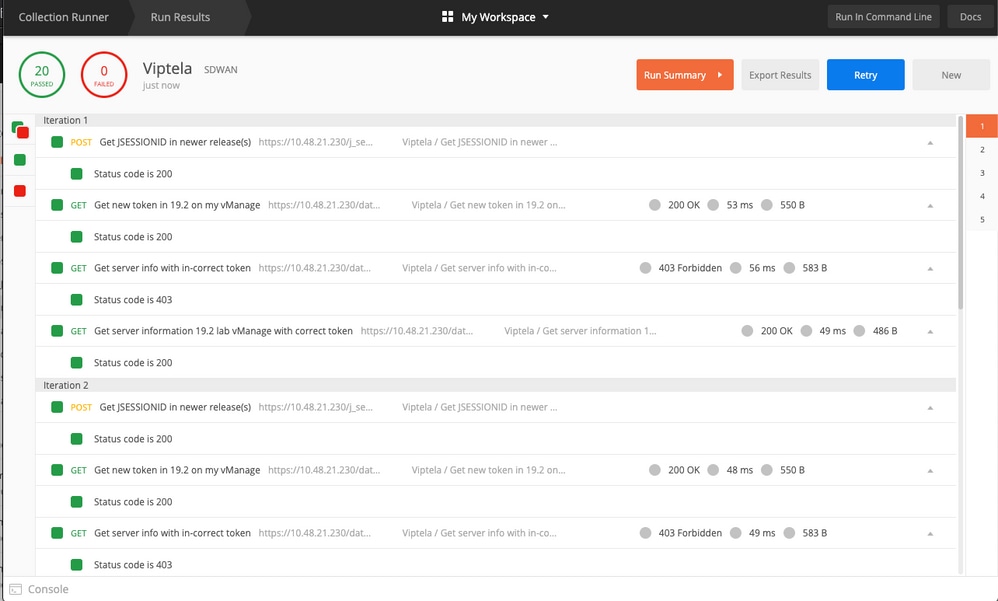 Ejecución automatizada
Ejecución automatizada
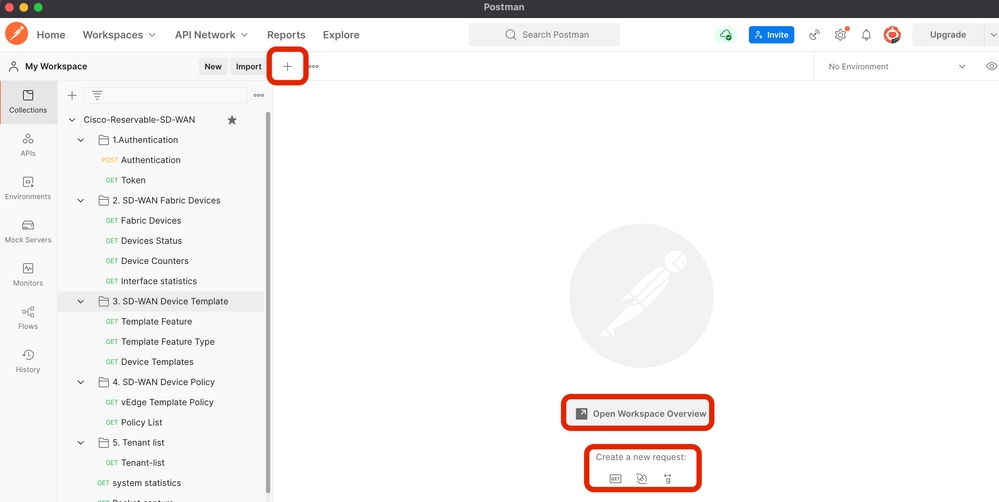

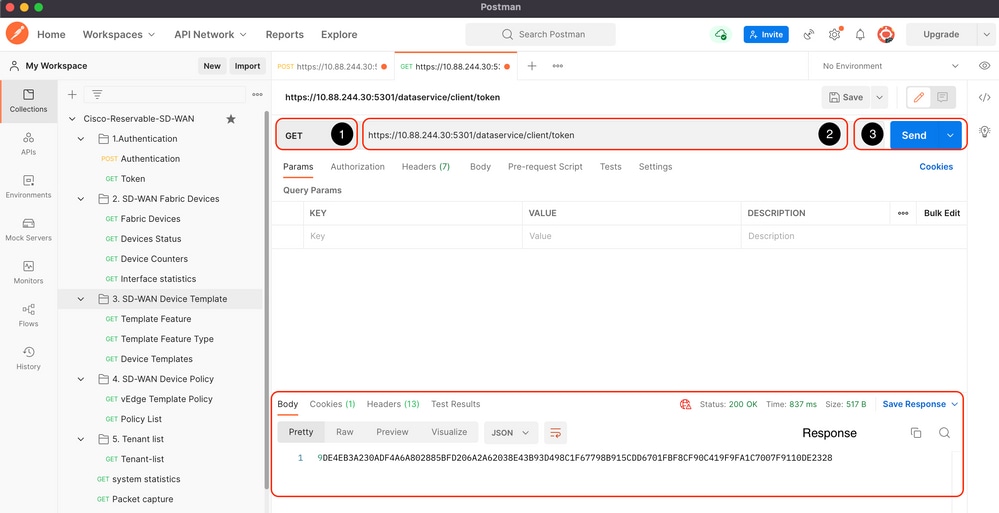
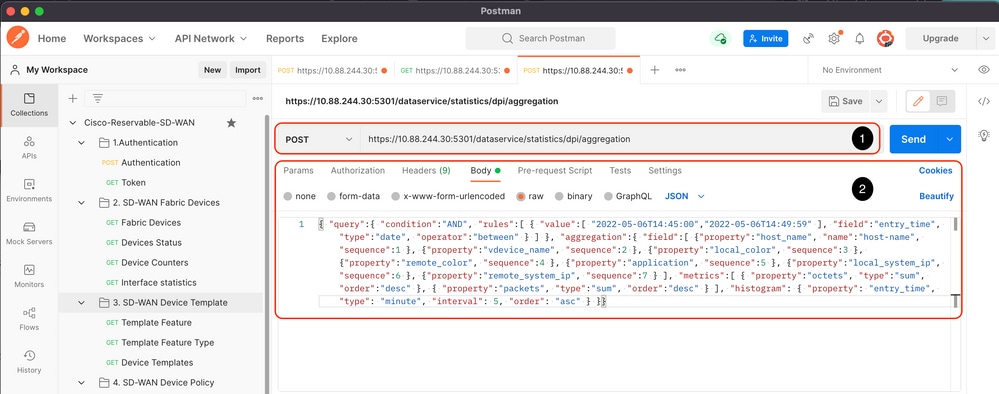
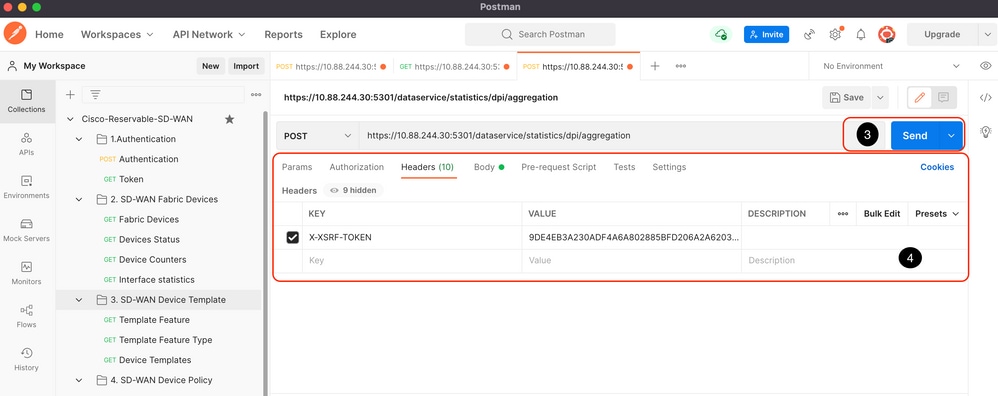
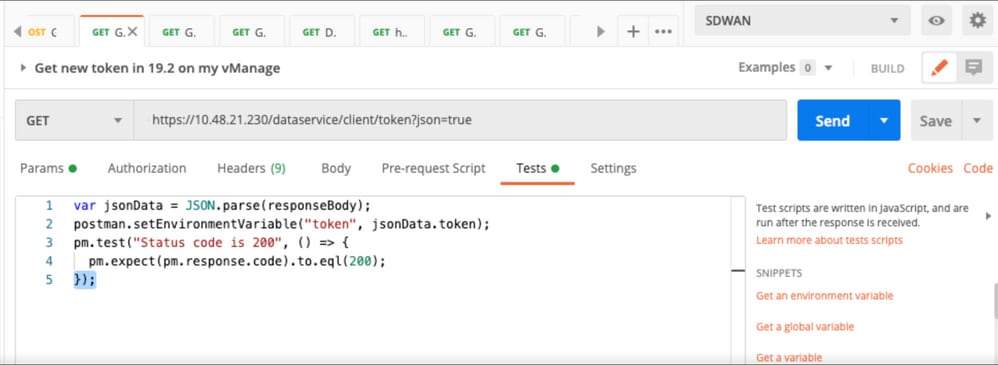
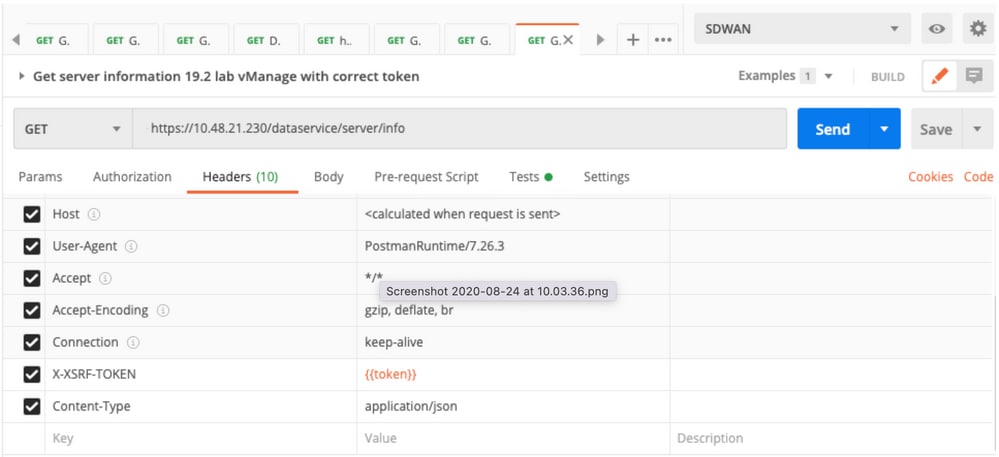
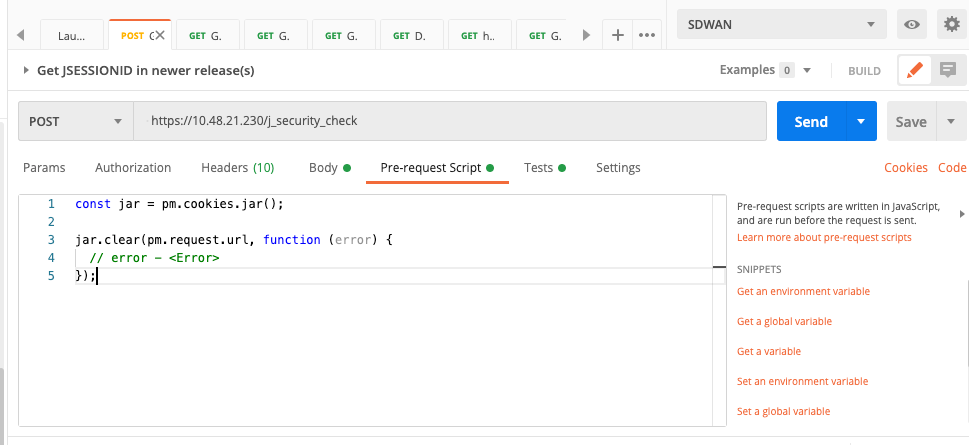
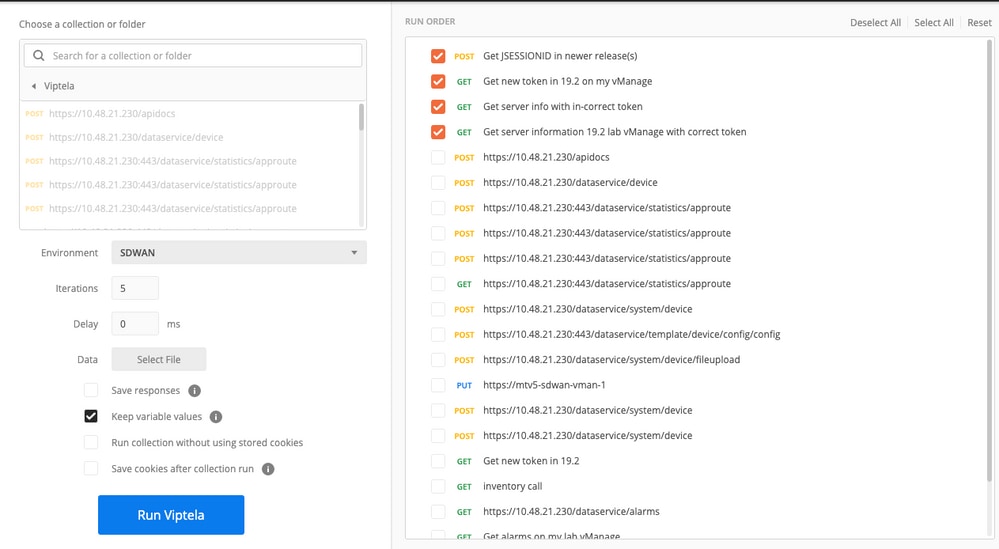
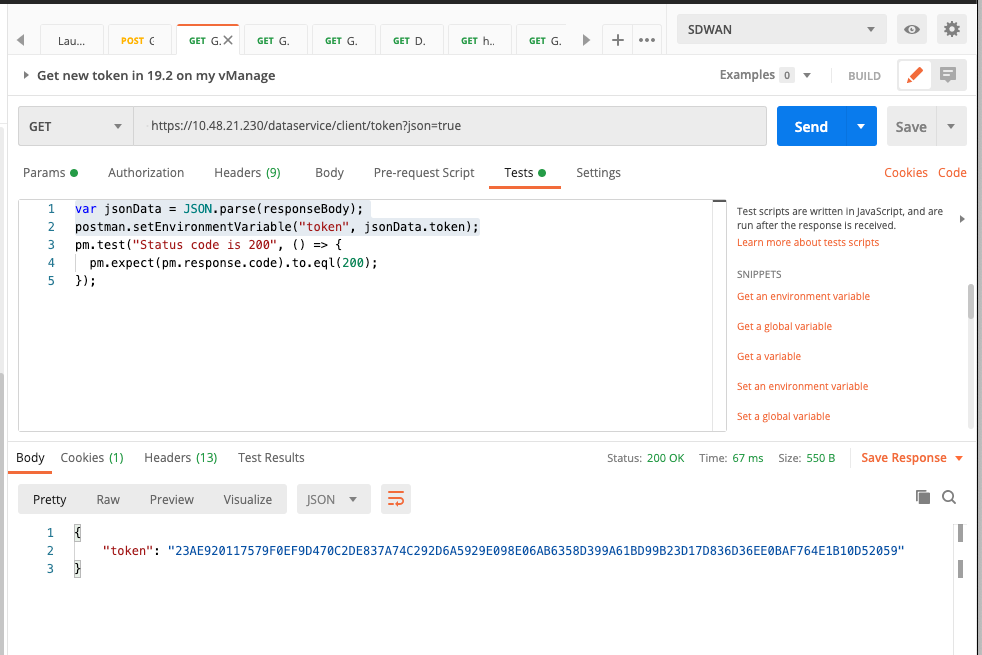
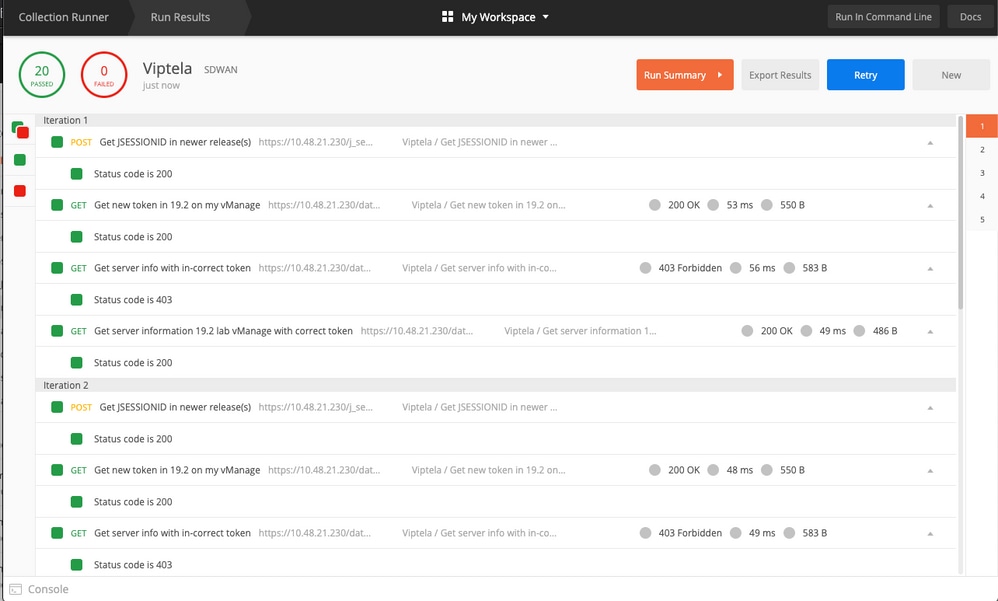
 Comentarios
Comentarios